下半分に絵と文字を描きます
下半分の余白に、必要に応じて絵や文字を描きます。
画面を下にスクロールして下半分の余白を表示して、好きな絵やメッセージを描きます。
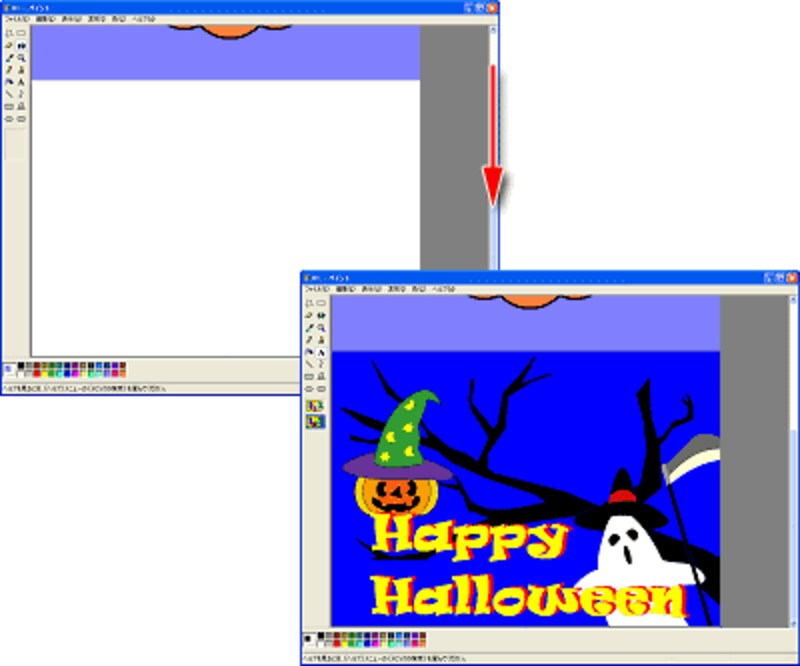
また、カード完成後に手描きで絵とメッセージを添えたい場合には、余白のまま残しておきます。
印刷の設定をします
A4用紙に印刷するための、ページ設定を行います。
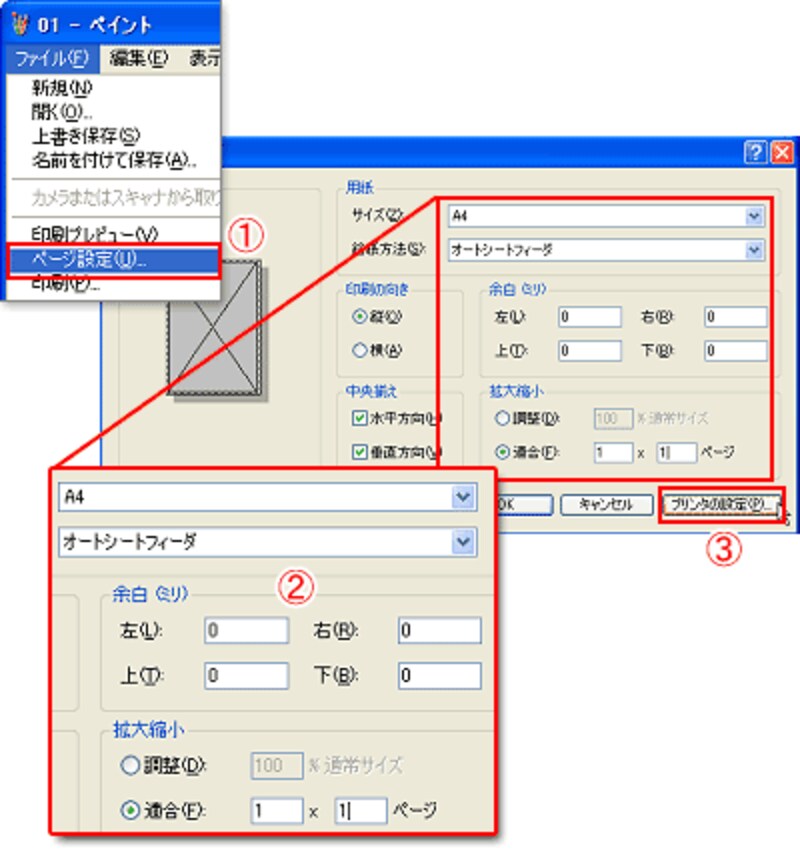
- ペイントの[ファイル]メニュー→[ページ設定]を選びます。
- [サイズ]は「A4」に、[余白]は左右上下ともに「0」に設定します。[拡大縮小]の[適合]を選択して「1」×「1」ページに設定します。
- [プリンタの設定]をクリックします。
続けて開くダイアログボックスで[プロパティ]をクリックして、プリンタと用紙の設定画面を開きます。設定画面は、お使いのプリンタの機種により異なります。
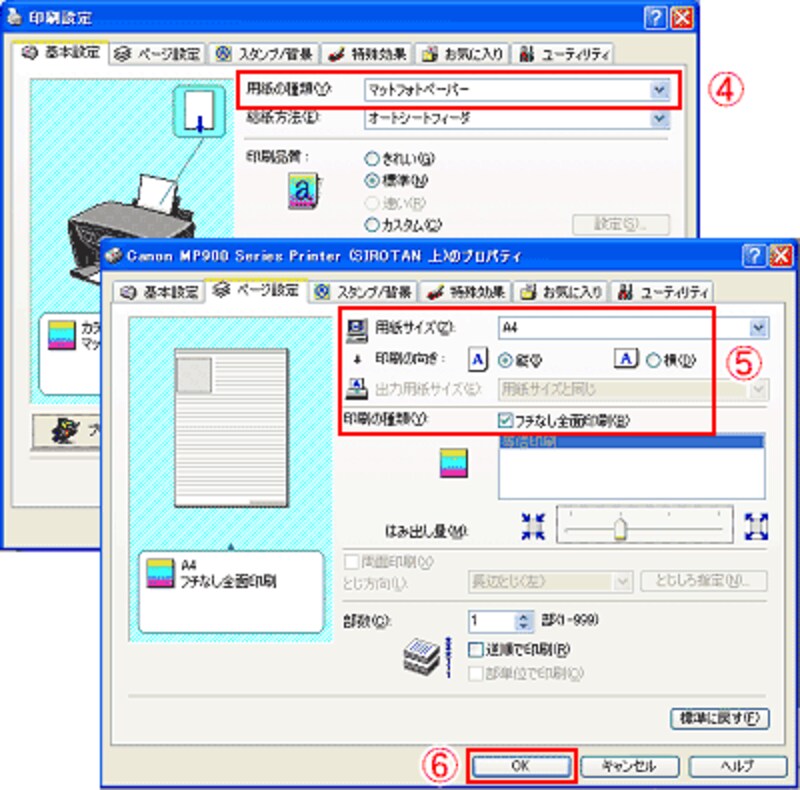
- 印刷をする用紙に適した種類の設定をします。
- 紙のサイズが「A4」、印刷の向きが「縦」になっていることを確認します。[フチなし全面印刷]ができる場合には、フチなし設定を有効にしておきます(フチなし設定しない場合には、印刷したあとで、周りの余白を切り取ります)。
- [OK]をクリックして、ダイアログボックスを閉じていきます。
ページ設定ができましたら、印刷プレビューでどのように印刷されるかを確認しておきます。
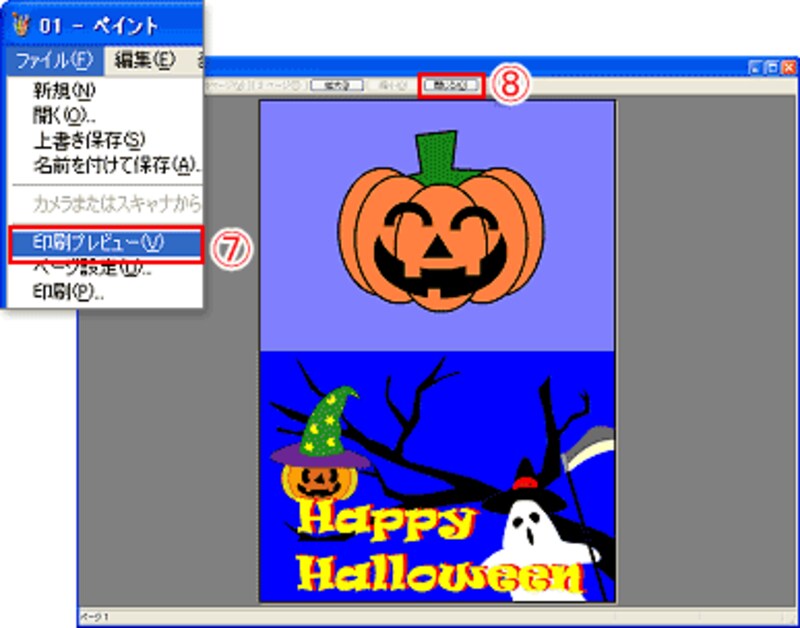 |
| プレビューではA4用紙にこのように印刷されることがわかります。 |
- [ファイル]メニュー→[印刷プレビュー]を選びます。
- [閉じる]をクリックして、プレビューを閉じます。
次は、印刷をして、飛び出すカードを組み立てます。次のページへ>>






